Instalar/habilitar o Linux nativo dentro do Windows com WSL (Windows Subsystem for Linux - Subsistema do Windows para Linux)
Veremos como instalar uma distribuição Linux dentro do Windows. Tal distribuição vem por padrão desde o Windows 10, sendo que a Microsoft abriu uma janela para o Linux.
[ Hits: 3.719 ]
Por: Buckminster em 24/11/2025
Instalação do Kali

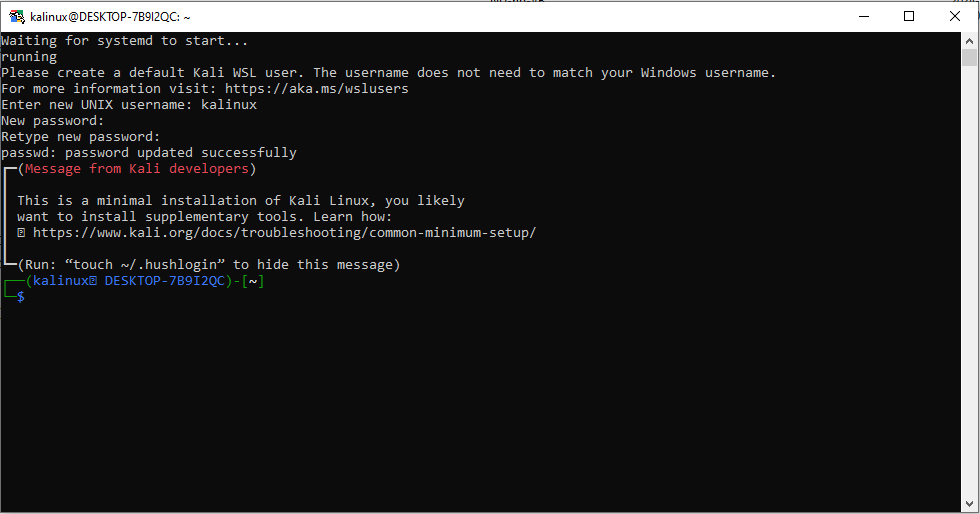
O que chama atenção é a mensagem "Waiting for systemd to start..."

sudo apt update
sudo apt upgrade
sudo apt install aptitude
sudo aptitude install mesa-utils
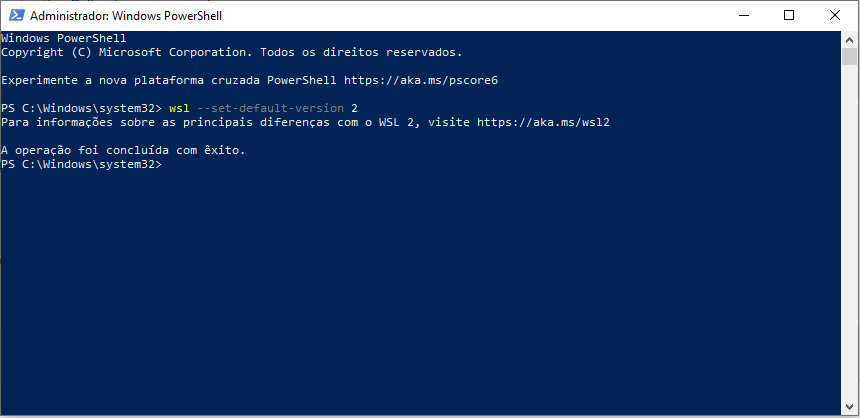
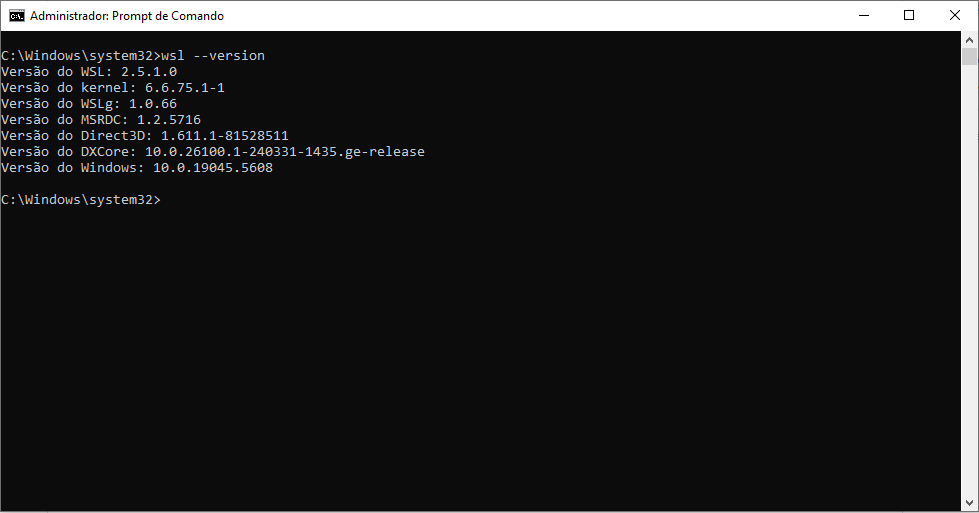
2. Instalando
3. Configurando
4. Instalação do Kali
5. Conclusão
Problema no GRUB no Debian Squeeze 6.0.7 [Resolvido]
Como um monte de letras de um código fonte transforma-se em voltagens?
Instalação do PAP (PostgreSL, Apache2 e PHP7) no Debian Jessie
Configuração do sistema, DHCP, compartilhamento e DNS no Debian Squeeze
Instalando e Configurando o pgAgent no Linux (pgAdmin e PostgreSQL)
Configurar rádio online com Icecast2 + Darkice
Instalação do Wonderland Server
Instalando um novo tema no Acer Aspire One
Nenhum comentário foi encontrado.
Patrocínio
Destaques
Artigos
Jogando Daikatana (Steam) com Patch 1.3 via Luxtorpeda no Linux
LazyDocker – Interface de Usuário em Tempo Real para o Docker
Instalando COSMIC no Linux Mint
Turbinando o Linux Mint: o poder das Nemo Actions
Inteligência Artificial no desenvolvimento de software: quando começar a usar?
Dicas
O widget do Plasma 6 Área de Notificação
[Resolvido] Algo deu errado ao abrir seu perfil
Tópicos
Problemas com o "startx&... no Slackware (5)
Atalho no Linux Mint não aparece menu de troca de monitores (0)
Top 10 do mês
-

Xerxes
1° lugar - 115.265 pts -

Fábio Berbert de Paula
2° lugar - 58.577 pts -

Buckminster
3° lugar - 27.659 pts -

Alberto Federman Neto.
4° lugar - 19.429 pts -

Mauricio Ferrari
5° lugar - 18.290 pts -

Alessandro de Oliveira Faria (A.K.A. CABELO)
6° lugar - 17.899 pts -

edps
7° lugar - 17.048 pts -

Diego Mendes Rodrigues
8° lugar - 16.591 pts -

Daniel Lara Souza
9° lugar - 15.984 pts -

Andre (pinduvoz)
10° lugar - 15.556 pts




